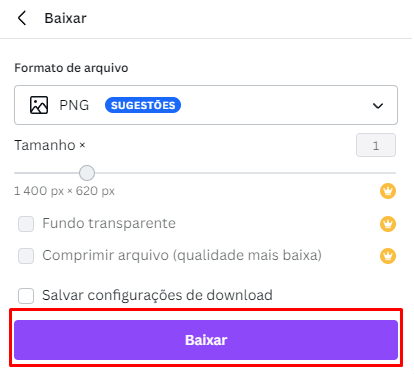Design de banner da página inicial na plataforma nuvemshop

por Jurandir Junior- 07 de julho de 2023
-Tempo de leitura: 3m
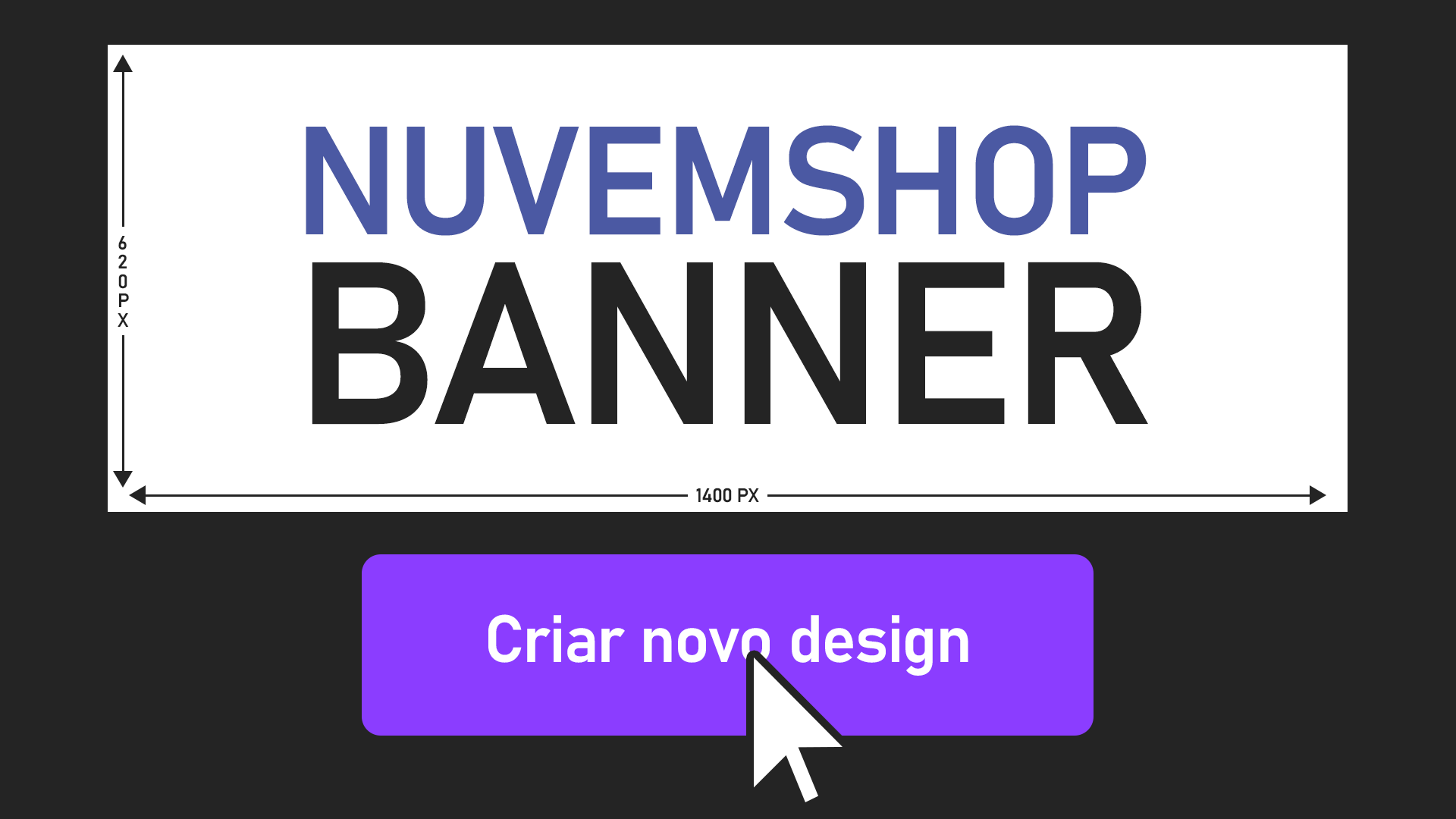
Passo 1 - Acesse “https://www.canva.com/”, Crie ou logue na sua conta e vá em “Criar um design”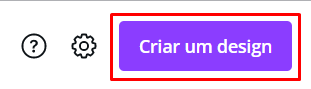
Passo 2 - Clique em “Tamanho personalizado”
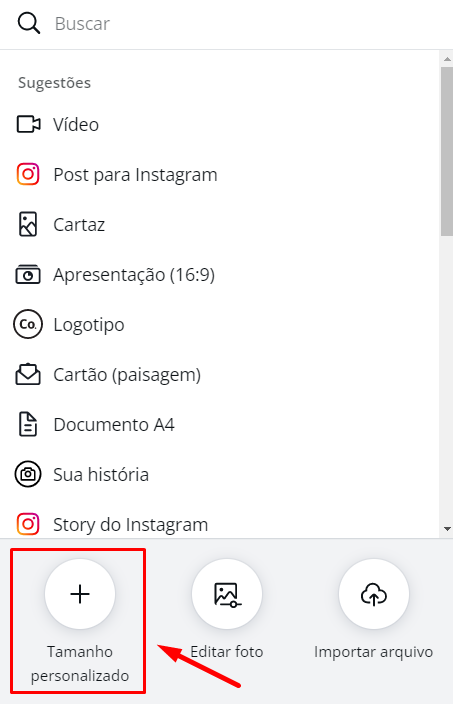
Passo 3 - O tamanho pode mudar de acordo com o layout que você escolheu para sua loja então verifique na sua pagina nuvemshop

Passo 4 - Coloque o tamanho e clique em “Criar novo design”
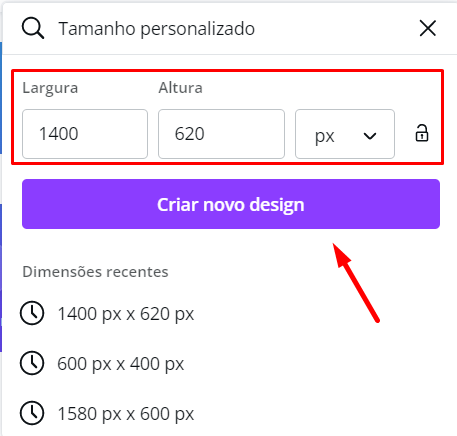
Passo 5 - Agora você tem seu canva para trabalhar
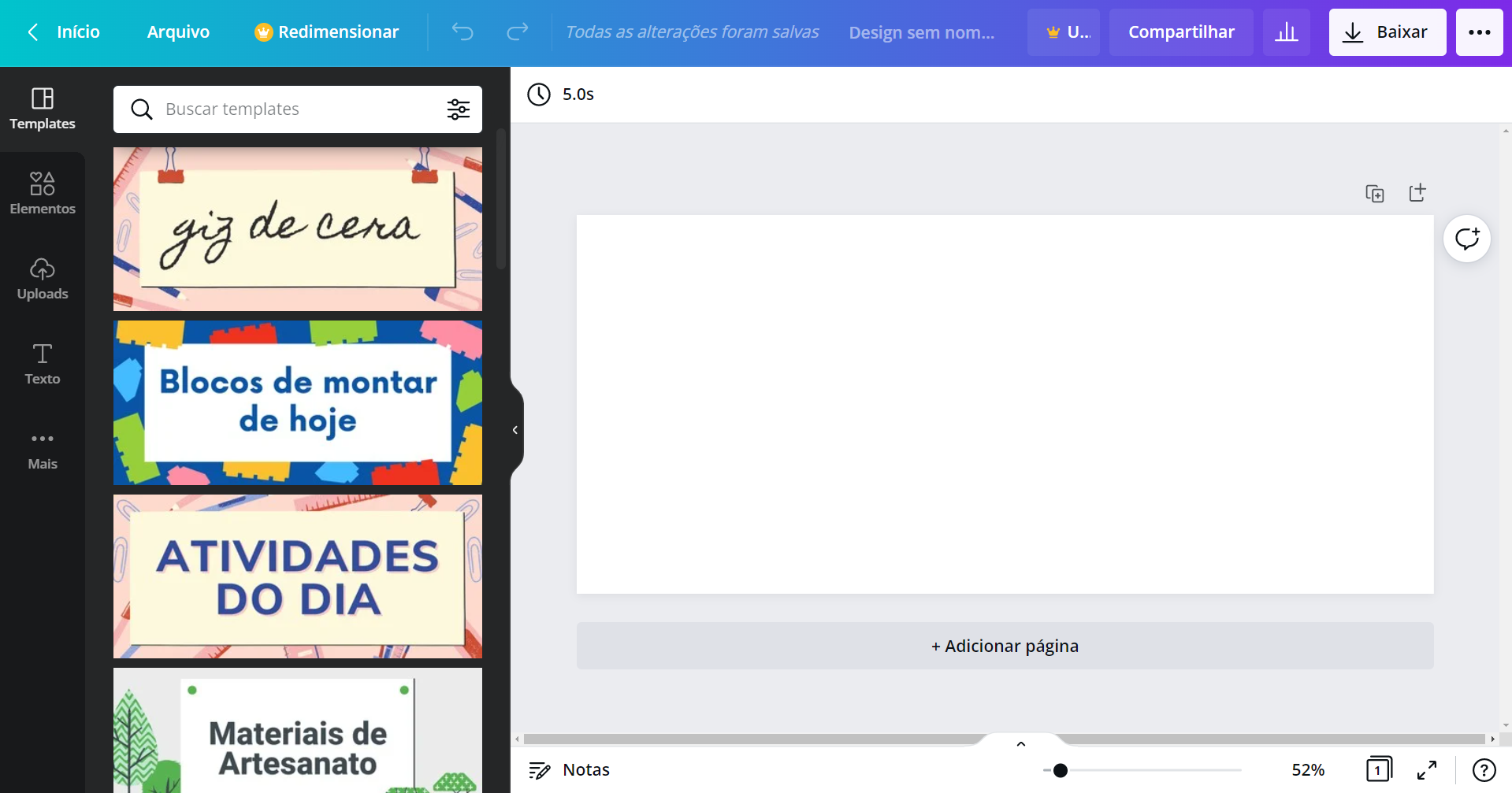
Passo 6 - Pode adicionar imagens do seu computador clicando em “Uploads” e “Fazer upload”
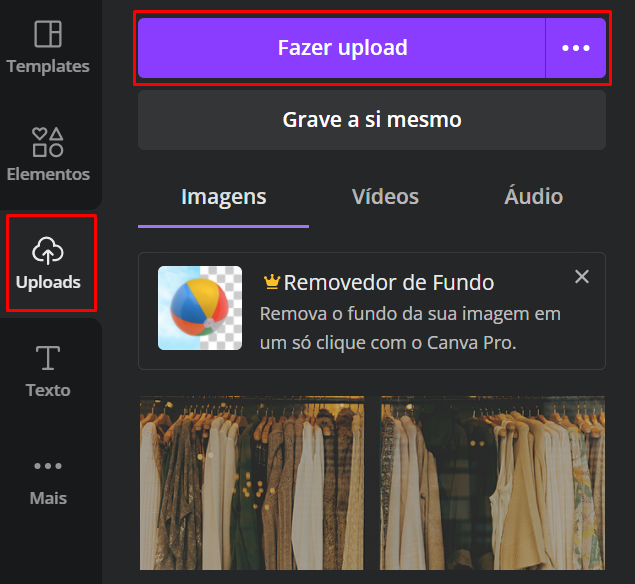
Passo 7 - Ou adicionar fotos já direto do canva clicando em “Aplicativos” e “Fotos”
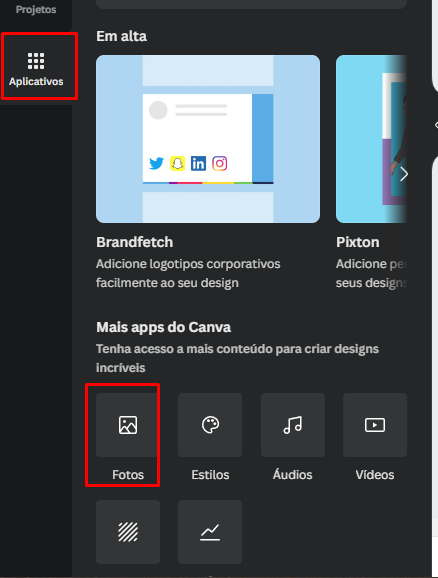
Passo 8 - Depois de adicionar a imagem de preferência, Você pode redimensioná-la clicando nos pontinhos em volta da imagem
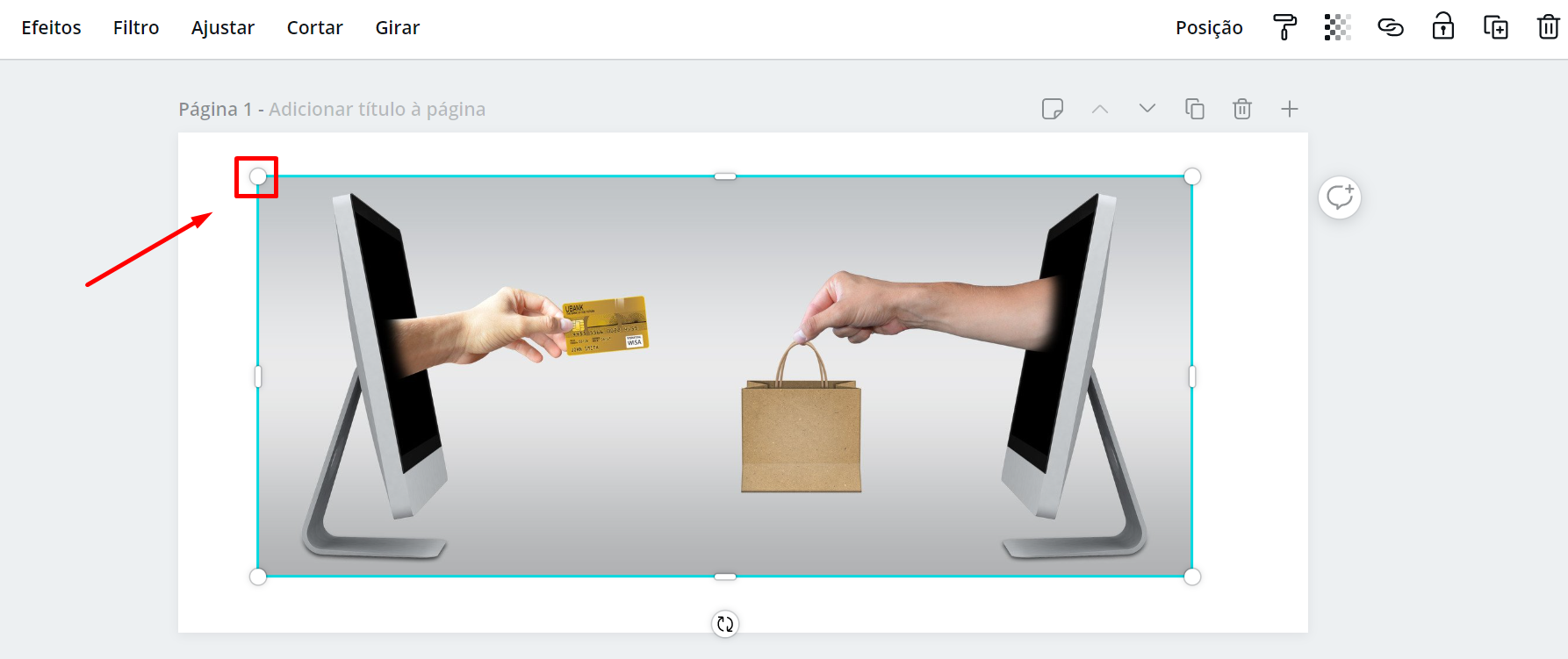
Passo 9 - Para adicionar um texto clique em “Texto” e escolha a opção que desejar nesse caso “Adicionar um título”
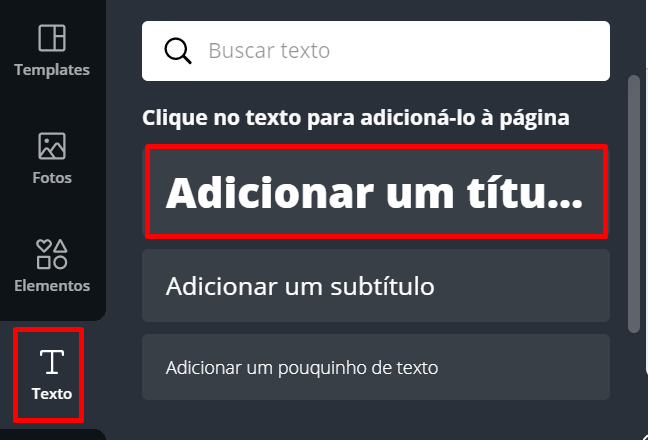
Passo 10 - Mude com a sua preferência fonte, tamanho, cor e etc…
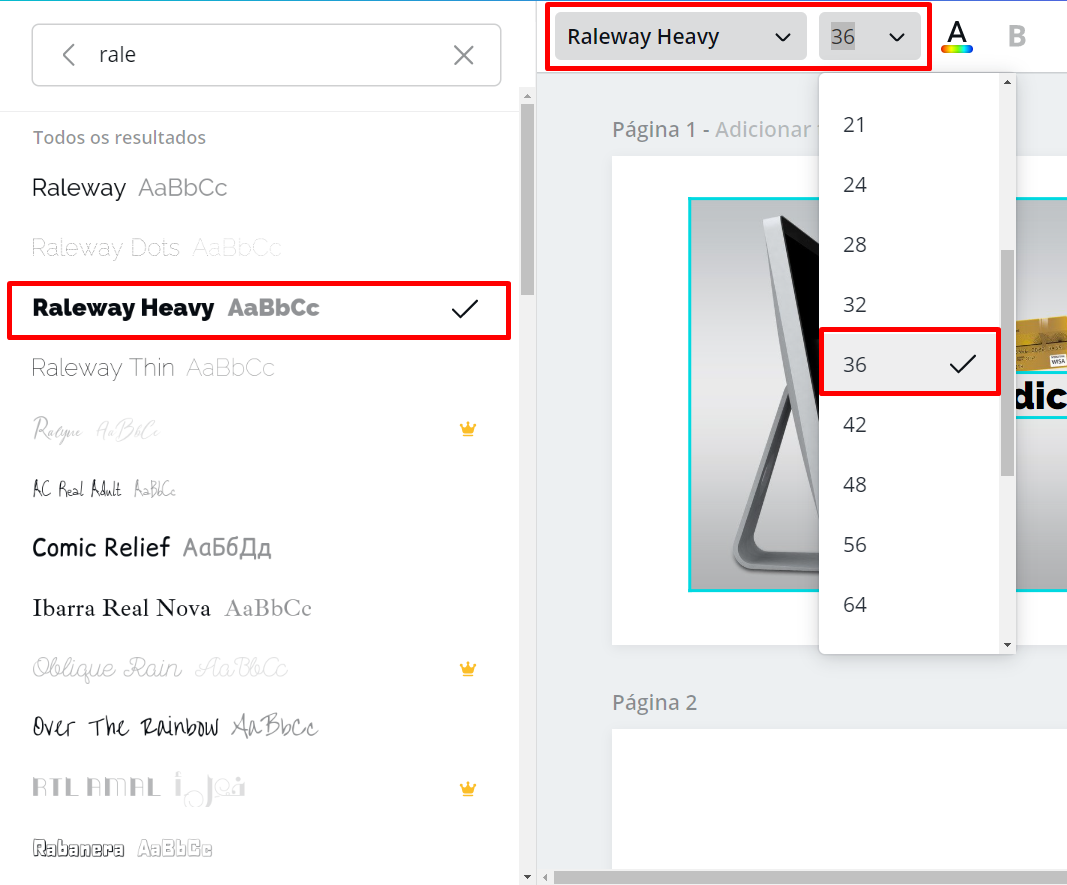
Passo 11 - Adicione formas em “Elementos” e “Formas” para formar botões e chamar atenção
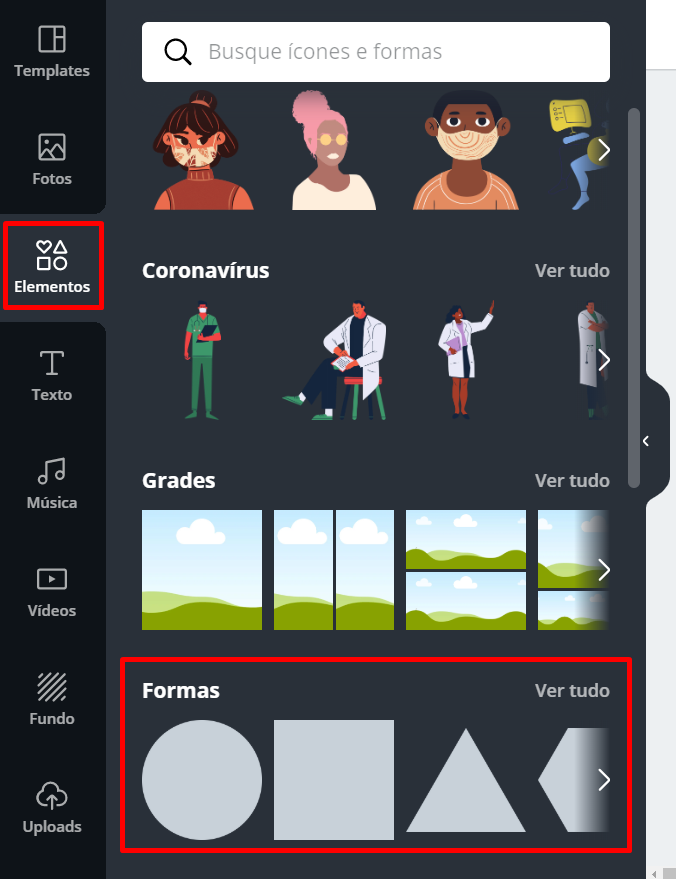
Passo 12 - Molde a forma do jeito que preferir clicando nos pontinhos em volta da forma
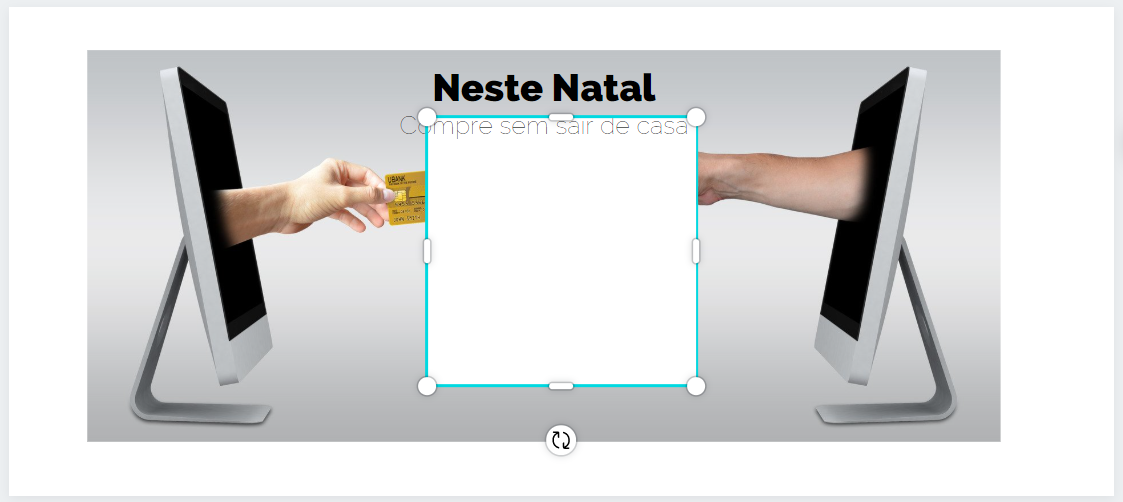
Passo 13 - Depois de ter editado o banner como deseja clique em “Compartilhar” e “Baixar”
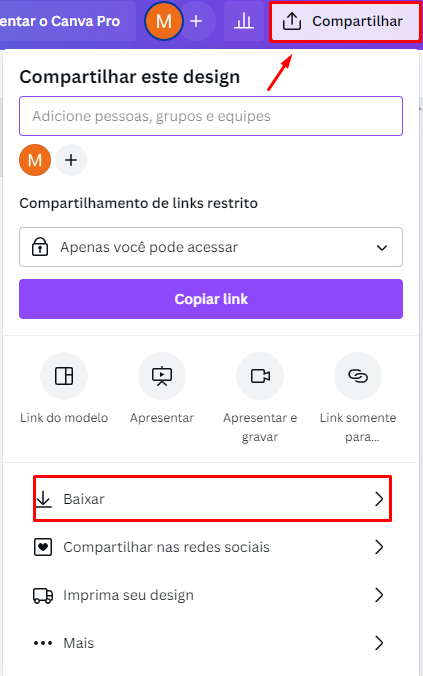
Passo 14 - E clique em “Baixar” e pronto, só adicionar seu banner na nuvemshop